由于Windows 11的ThinkBook 14+笔记本电脑在提示升级、不要关机的时候被家人强行关机了……再次重启的时候直接蓝屏,跳出选择键盘布局,让我选择……但是我尝试了F8等多种尝试都失败了。
File:\BCD
Error code:0xc0000098
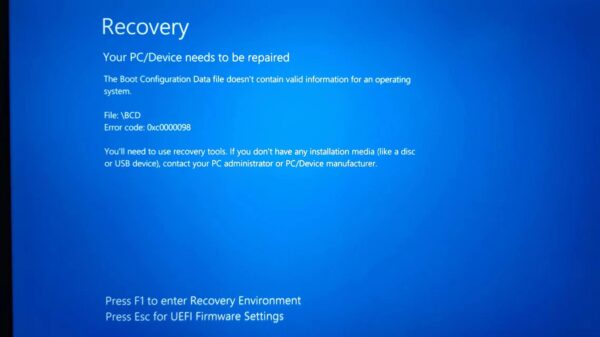
搜到很多文章,输入各种命令,但是很不幸,都失败了。于是我找了个8G的U盘,然后到微软官方网站(https://www.microsoft.com/zh-cn/software-download/windows11)下载了Windows 11启动U盘制作软件MediaCreationTool.exe,按照提示创建了启动盘,修复……但是……依然失败!
真难啊!为什么呢?——因为我另一台笔记本电脑是macOS,实际上没有办法执行MediaCreationTool.exe,于是用另一台ThinkPad X220备机做了Windows 11的启动盘。各种卡顿、等待……最后还没成功。
后来,出现一个提示:在执行bootrec /fixboot命令的时候,提示禁止执行,于是我搜来搜去,找到一篇文章:https://zhuanlan.zhihu.com/p/341442799(WIN 10开机键盘布局无法启动的【完美解决方案】-引导故障bootrec /fixboot拒绝),就是按照这篇文章,分分钟就操作好了!(虽然原文是Win10、我的是Win11),我复制过来吧。
【方法1:通过CMD代码解决】
选择简体中文-美式键盘后,进入点击解决问题那个按钮—-里面有个cmd的代码高级解决方案:
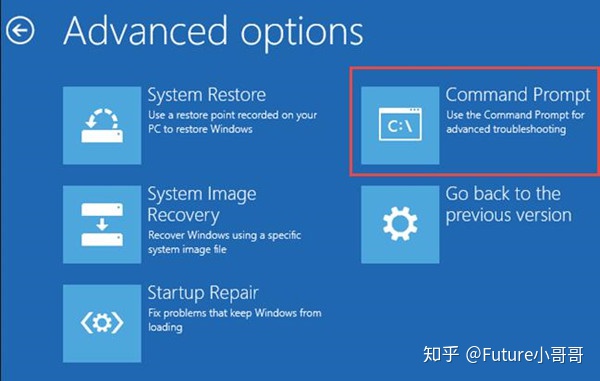
依次输入:
- chkdsk c:/r
- chkdsk c: /f
- bootrec /fixmbr
- bootrec /fixboot
- bootrec /rebuildbcd (这里面有个选项,选择Yes)
- bcdboot c:\\windows /s c:
其中如果fixboot这个地方显示拒绝denied,笔者翻墙找了半天,发现了一行代码可以解决嘿嘿:
输入: bootsect/nt60 sys 然后再输入bootrec /fixboot就可以了
然后重新启动,看看是否可以解决这个问题。如果不可以,可以看笔者完美解决的方法
【方法2:通过U盘安装大白菜PE,1分钟解决问题】
1.U盘一个(如果有重要内容请备份到其他储存地方一份,因为制作U盘PE会格式化)
(1)在百度搜索,下载WinPE(推荐大白菜,老桃等), 下载完成后打开,插上U盘就可以看到制作U盘启动,选择你的U盘,点击下方的一键自动制作就行了。(再次提醒:会格式化你的U盘有东西提前备份)
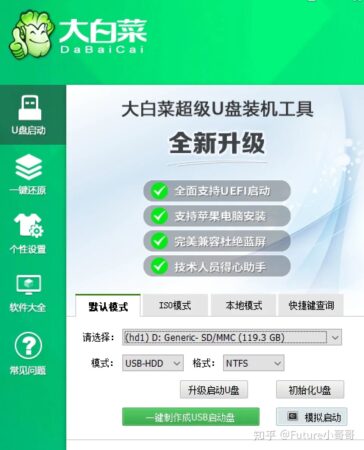
(2)制作完毕后,插上U盘,在重启后,点F2或del(N多类型就是进入boot),然后在boot中选择从U盘启动(将U盘启动调到最上面)(如果这步不会请百度自己的电脑型号怎么进入)。联想的话是F2或Fn+F2
(3)重启启动后会有直接显示,引导启动本地硬盘!或者直接进入PE系统,PE系统桌面就有一个 !!修复引导!!点击后1秒钟显示,修复完毕,拔下U盘,重启成功进入哈哈哈哈
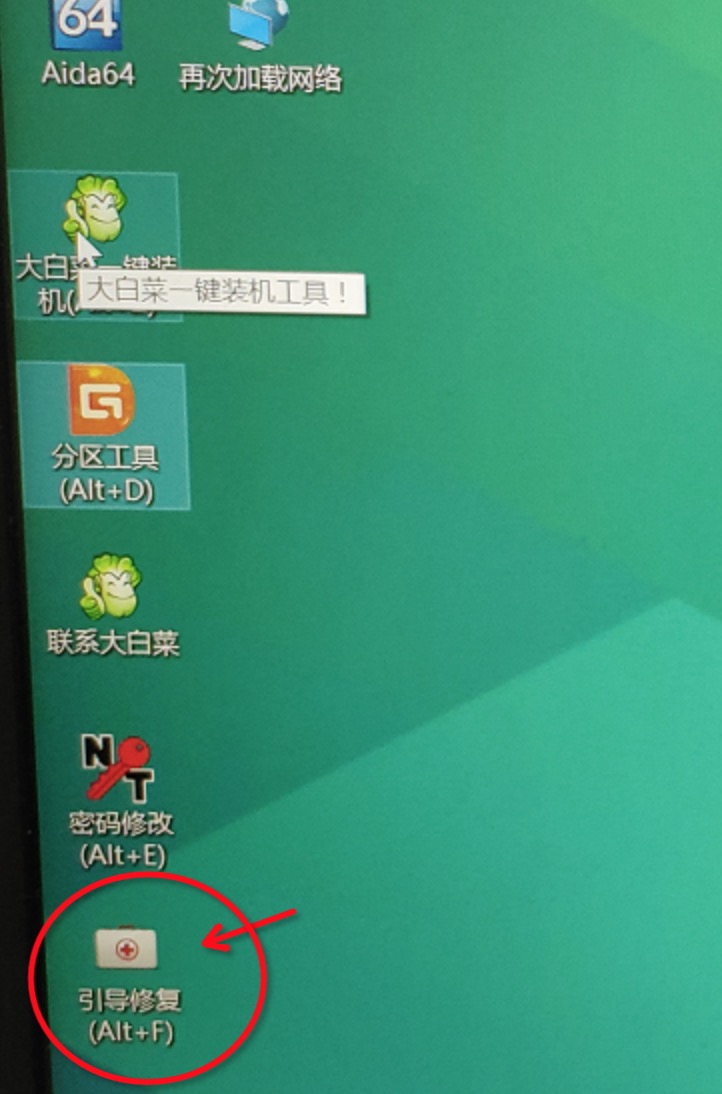
【游侠】其实我手头有2个U盘,一个是刚在微软官方网站下载工具制作了Windows 11启动盘、另一个就是一个大白菜U盘制作工具,自带了PE……所以,折腾了半天,还是用一个现有的大白菜U盘启动,然后用桌面的“修复引导”工具,花了几秒钟就修复了系统!感谢写上面文章的网友!
